
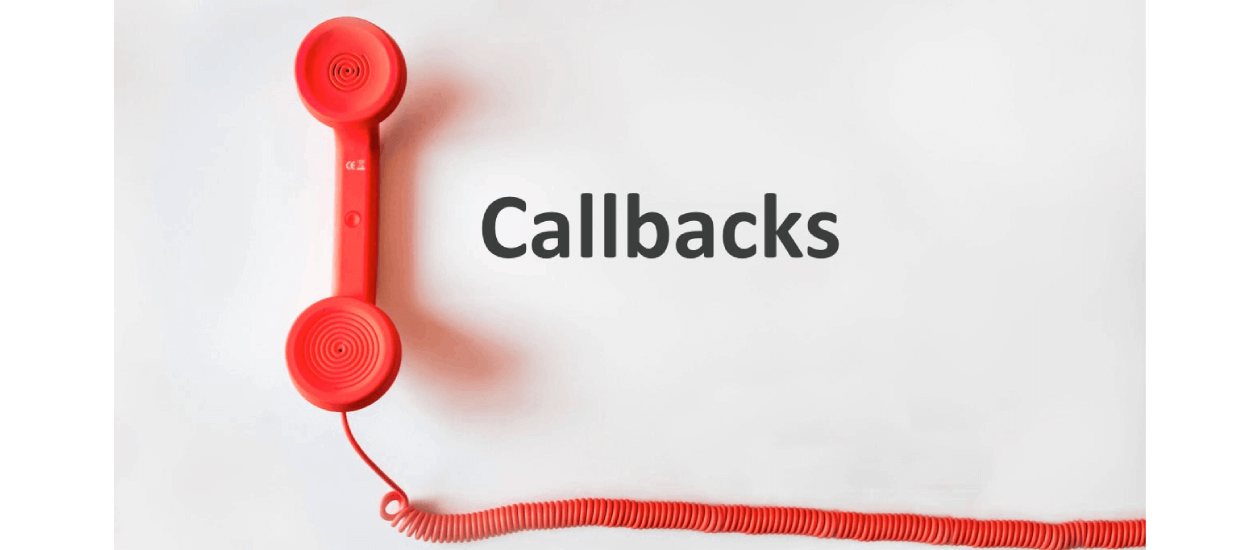
انتقال دریافتی ها به URL یکی از قابلیت های موجود در سامانه ارسال پیامک می باشد که قابلیت call back را برای دریافت های خط پیامک فعال می نماید.
انتقال دریافتی ها به URL در سامانه های پیامکی که دارای خط اختصاصی ارسال و دریافت پیامک هستند ارائه می شود تا با استفاده از آن بتوان لیست تمام پیام هایی که به خط اختصاصی سامانه برگردانده می شود را به صورت callback به آدرس مشخصی برگرداند.
مقاله پیشرو می تواند راهنمای جامعی برای تنظیم انتقال دریافتی ها به URL و نیز بررسی انتقال باشد.
انتقال دریافتی ها به URL – callback :
انتقال دریافتی ها به URL ماژولی است که برای انتقال دریافتی ها به آدرس از پیش تعیین شده مورد استفاده قرار می گیرد. این ماژول در سامانه پیامک به صورت فعال سازی سالانه می باشد.
در ابتدا سامانه خود را شارژ نموده و سپس از منوی امکانات اولیه مورد نیاز – فعال سازی امکانات پنل، اقدام به خرید و فعال سازی ماژول انتقال نمایید.
سپس برای فعال سازی به منوی انتقال دریافتی ها رفته و قابلیت انتقال دریافتی ها به URL را انتخاب نمایید.
در قسمت افزودن می توانید دسترسی خود را ایجاد نمایید.
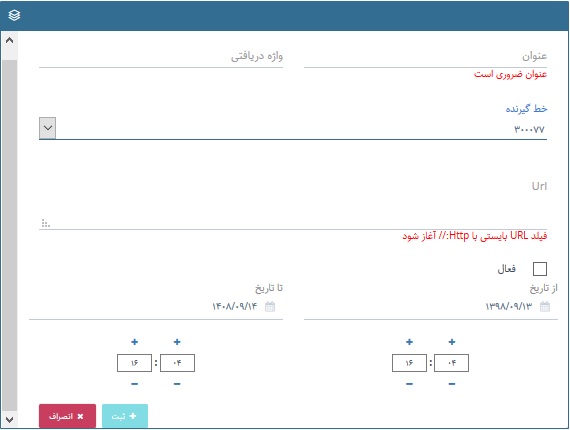
انتقال دریافتی ها به URL – callback
در ابتدا می بایست آدرس مورد نظرتان up بوده و در دسترس باشد.
می توانید آدرس را به صورت ip و port به صورت http://111.1.1.111:8080 اعلام نمایید. در صورتی که تمایل دارید نیز می توانید در سایت خود صفحه ای را برای انتقال معرفی نمایید و آدرس صفحه را به صورت http://YOURSite/YOURPAGE.php? ثبت کنید.
در زمان انتقال تمام پارامترهای دریافتی مانند متن دریافت شده، خط گیرنده، شماره موبایلی که با آن اقدام به ارسال پیامک شده است و روز و زمان را می توان انتقال نمود. می توانید تمام پارامترها را یا برخی از پارامترها را در لینک خود قرار دهید.
انتقال دریافتی ها در دو حالت برای متن می تواند تنظیم شود.
- اگر شما قصد دارید تمام پیام هایی که دریافت می نمایید در آدرستان قرار گیرد بخش ” واژوه دریافتی ” را خالی بگذارید.
- اگر می خواهید تنها یکسری از عبارت را انتقال دهید می توانید در این بخش همان کلمه و یا عدد را وارد نمایید.
مدت زمان فعال سازی و نیز فعال بودن ماژول را می توانید انتخاب نمایید.
اگر لینک شما در دسترس باشد تنظیمات شما انجام می شود اما اگر در دسترس نباشد نمی توان تنظیمات را اعمال نمود. برای بررسی در دسترس بودن آدرستان می توانید آن را در آدرس بار مرورگرتان وارد نمایید و ببینید آیا صفحه ای برایتان باز می شود یا خیر.
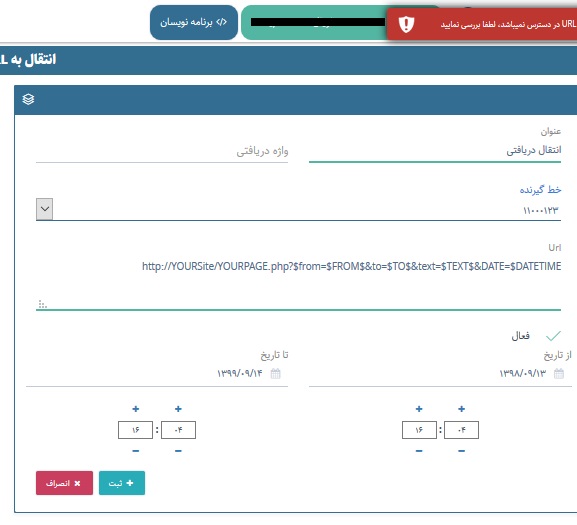
انتقال دریافتی ها به URL – callback
پس از فعال شدن می توانید وضعیت دسترسی ایجاد شده را مشاهده نمایید. اگر مشکلی در ارتباط نباشد وضعیت انتقال شما ” فعال ” است.
البته ممکن است برخی موارد یا مشکلات موجب عدم انتقال شود و بهتر است در مورد علت عدم انتقال دریافتی ها به URL نکات مهم را بدانید.
با کلیک بر روی دسترسی ایجاد شده قسمت های حذف، ویرایش و گزارشات برایتان نمایش داده می شود.

انتقال دریافتی ها به URL – callback
می توانید با انتخاب ” گزارشات” لیست انتقالی ها، زمان، وضعیت و … را مشاهده نمایید و اگر انتقالی انجام نشده است به صورت دستی آن را مجددا انتقال دهید.
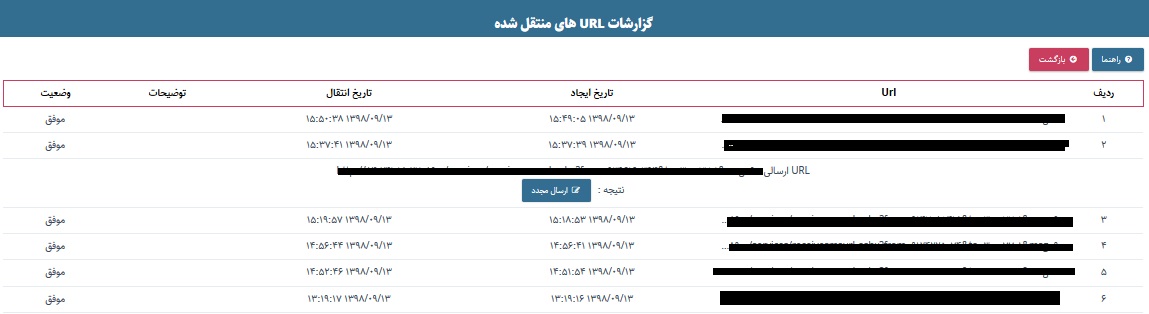
انتقال دریافتی ها به URL – callback







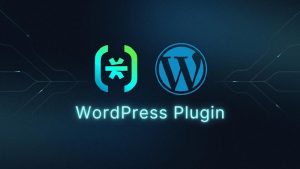
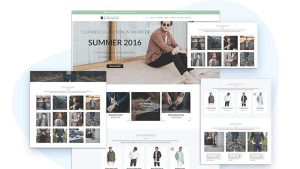

نظرات کاربران